- • Video Editor Gratis da Non Perdere
- 1. Migliori Video Editing Software per Win
- 2. 12 Migliori Editor Video Gratuiti su Win
- 3. 5 Migliori Video Editor Gratuiti Senza Filigrana
- 4. Miglior Editor Video per Win a 32 bit
- 5. 10 Migliori Cutter Video Gratuiti per Video
- 6. 10 Migliori Editor Video Online
- 7. Top 10 Editor Video per YouTube
- Scopri Più Editor
- Scarica Filmora per modificare video:
- Provalo gratuitamente Provalo gratuitamente
Modificare Video MP4/MKV/WMV/XVID in VirtualDub
Jul 03, 2025
VirtualDub è uno strumento gratuito di acquisizione video e di elaborazione per le piattaforme Windows (2000/XP/Vista/7). Una funzionalità che manca in esso è quello della modifica video, funzione che invece è presente in altri programmi come Adobe Premiere, DVD Slideshow Builder e Sony Vegas, ma è ottimizzato per veloci operazioni lineari sul video. Ha capacità di elaborazione batch per l'elaborazione di grandi quantità di file.
Filmora Video Editor
Il Video Editor per fare Montaggio VideoVideo editor semplice da usare che aiuta a modificare e personalizzare filmati per condivisione su iPhone, Youtube, etc...
Crea filmati straordinari con qualsiasi formato video, audio e foto.
Modifica video/audio/foto usando funzioni come trim, split, crop, etc.
Migliora i tuoi video con effetti picture-in-picture, filtri, transizioni e tanto altro.
Personalizza la riproduzione video: Controllo fast/slow motion, effetti di modifica voce e altro.
Condividi i tuoi filmati ovunque: TV, YouTube, Facebook, iPhone, PSP, etc.


Scarica e Installa Virtual Dub
VirtualDub è un video editor open-source e anche video converter che è possibile scaricare e utilizzare gratuitamente. Per modificare video MP4/MKV/WMV/XVID, scarica VirtualDub e decomprimi il file scaricato (il software portatile non ha bisogno di installazione). Avvia VirtualDub e apri un file video, ma se cercherai di aprire un video MP4/MKV/WMV, noterai che non è possibile. Questo avviene perché VirtualDub non supporta questi formati di default. Ma di seguito vediamo come risolvere tale problematica.
Installa plugin VirtualDub per supportare più formati video
Con l'aiuto dei plugin di VirtualDub, è possibile importare direttamente i video in formati supplementari come MP4/MKV/WMV/XVID. E' anche possibile tagliare, ritagliare, convertire, e migliorare i video con dei plug-in specifici.
Se hai ancora problemi ad aprire i video desiderati in VirtualDub, è possibile utilizzare GSpot per rilevare il codec necessario e installare il codec corrispondente prima di importare il video in VirtualDub.
Video editing in VirtualDub
Come descritto in precedenza, grazie ai plugin potrai aprire MP4/MKV/WMV/XVID in VirtualDub oltre ai file video AVI. Di seguito è riportato come è possibile fare video editing in VirtualDub.
Converti innanzitutto MP4/MKV/WMV/XVID in AVI: Una volta aperto file video MP4/MKV/WMV/XVID, accedi all'indice dei video / compressione (se inattivo, passa alla modalità Full processing) per selezionare il metodo di compressione e fai clic su File / Save as AVI... per avviare la conversione in formato AVI.

Splitting, Estrazione e Unione file video: VirtualDub ha la capacità di dividere i video o tagliare una parte di un file video che è stato selezionato con il cursore di posizione, a condizione che sei in modalità Direct Stream Copy / Full processing, nel menu Video e Audio.
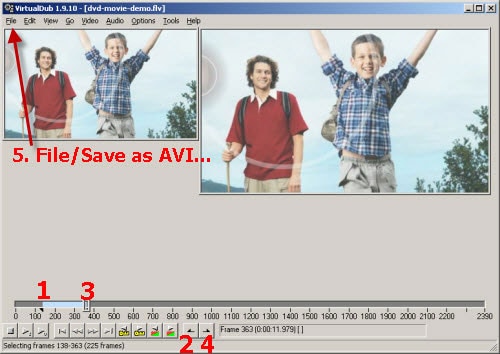
Con gli step 1-5, è possibile salvare qualsiasi segmento
video in un nuovo file video. Ma se si è in
modalità Full processing, è meglio selezionare un
metodo adeguato di compressione (Video / compressione...), in caso
contrario la dimensione del file potrebbe essere molto grande.
Per unire più file video, aprire il video, poi andare su
File> Append AVI. E' possibile unire solo file video in formato
AVI, tuttavia potrai convertire i video in AVI con VirtualDub prima di
unire i file.
Ridimensionamento Video: Per ritagliare un video, in primo luogo verificate di essere in modalità full processing e poi andate in Video > Filtri. Nella finestra pop-up, fate clic su Aggiungi..., quindi evidenziate 'null transform' e fate clic su OK. Come mostrato di seguito, è possibile trascinare i lati o regolare l'offset dei bordi del video.
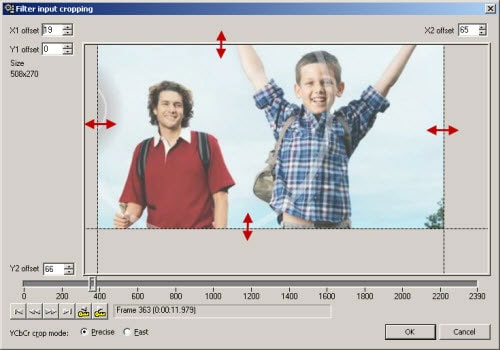
Salvataggio AVI in GIF Animate: Dopo aver caricato il video è possibile ottenere un'animazione GIF semplicemente andando in File> Esporta e selezionando "Animated GIF".
Estrarre immagini da video: Volete salvare le immagini da un video? VirtualDub è lo strumento migliore per farlo. Per fare questo, andate su File> Esporta> sequenza di immagini... si aprirà una finestra in cui dovete specificare le impostazioni prima di esportare le immagini dal video. Si noti che il numero delle immagini estratte potrebbe essere molto grande.
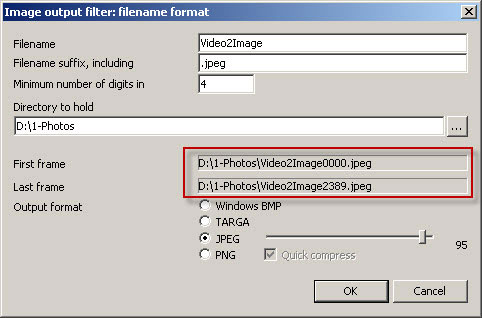
Aggiunta di un Logo/Watermark nel Video: utilizzando il filtro logo è possibile aggiungere una filigrana al tuo video e salvare il tutto in AVI. Dopo aver aperto il video, andate in Video / Filtri, fate clic su Aggiungi.. e nella finestra di dialogo selezionate il logo da inserire.
Inserimento Sottotitoli: è possibile utilizzare VirtualDub con il filtro TextSub per incorporare dei sottotitoli nel filmato in modo permanente. Ma prima è necessario preparare i file di sottotitoli. Di solito sono in formato *. Srt, sub. *, *. Ssa, ecc.. Non hai dei file dei sottotitoli? Prova con Google!
Per prima cosa installate il filtro TextSub, e poi mettetelo nella cartella di installazione di VirtualDub (di solito C: FilesVirtualDubplugins). Poi vai in Video / Filtri e selezionate TextSub per effettuare le impostazioni dei sottotitoli e salvare il video da File / Save as AVI ....
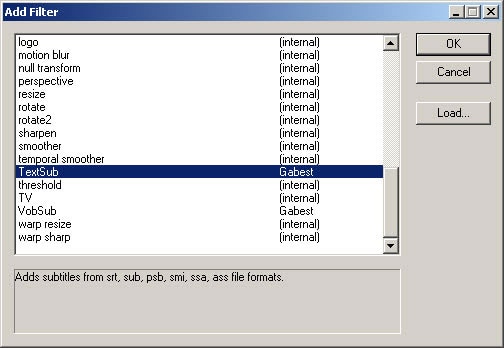
Filmora Video Editor
Il Video Editor per fare Montaggio VideoVideo editor semplice da usare che aiuta a modificare e personalizzare filmati per condivisione su iPhone, Youtube, etc...
Crea filmati straordinari con qualsiasi formato video, audio e foto.
Modifica video/audio/foto usando funzioni come trim, split, crop, etc.
Migliora i tuoi video con effetti picture-in-picture, filtri, transizioni e tanto altro.
Personalizza la riproduzione video: Controllo fast/slow motion, effetti di modifica voce e altro.
Condividi i tuoi filmati ovunque: TV, YouTube, Facebook, iPhone, PSP, etc.



Programma di montaggio video potenziato dall'IA, superpotente e facile da usare per tutti i creatori.
Provalo Gratis Provalo Gratis Provalo Gratis



![Come cambiare le facce nei video [2025]](https://static-it.wondershare.com/images-www/filmora/resources/come-cambiare-le-facce-nei-video.jpg)
